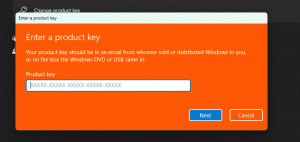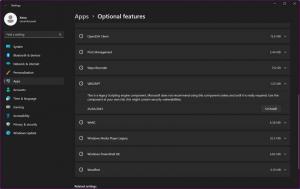Ustvarite bližnjico nastavitev sinhronizacije v sistemu Windows 10
Če za prijavo v Windows 10 uporabljate Microsoftov račun, operacijski sistem sinhronizira vaše nastavitve med vsemi napravami, ki jih uporabljate. Če želite hitro prilagoditi svoje nastavitve sinhronizacije, lahko ustvarite posebno bližnjico, da jih odprete neposredno.
Različne nastavitve, ki se sinhronizirajo med računalniki, ko uporabljate a Microsoftov račun vključujejo shranjena gesla, priljubljene, možnosti videza in številne druge nastavitve, ki ste jih naredili na namizju, da ga prilagodite. Nastavitve sinhronizacije lahko prilagodite tako, da vključite ali izključite svojo temo, regionalne nastavitve, shranjeno geslo, možnosti enostavnega dostopa, možnosti File Explorer in Microsoft Edge in še več. Prav tako bo Windows 10 ustvaril varnostno kopijo možnosti v OneDrive za omogočene elemente.
Če želite ustvariti bližnjico nastavitev sinhronizacije v sistemu Windows 10, naredite naslednje.
- Z desno miškino tipko kliknite prazen prostor na namizju. V kontekstnem meniju izberite Novo - Bližnjica (glejte posnetek zaslona).
- V ciljno polje bližnjice vnesite ali kopirajte in prilepite naslednje:
ms-nastavitve raziskovalca: sinhronizacija
- Poimenujte svojo novo bližnjico kot Nastavitve sinhronizacije. Pravzaprav lahko uporabite poljubno ime. Ko končate, kliknite gumb Dokončaj.
- Zdaj z desno tipko miške kliknite bližnjico, ki ste jo ustvarili, in izberite Lastnosti.
- Na Bližnjica zavihku, lahko določite novo ikono, če želite. Uporabite lahko katero koli ikono iz datoteke c:\windows\system32\imageres.dll, kot je prikazano spodaj.
- Kliknite V redu, da uporabite ikono, nato kliknite V redu, da zaprete pogovorno okno lastnosti bližnjice.
Končali ste. Dvokliknite bližnjico, da odprete naslednjo stran:
Zdaj lahko to bližnjico premaknete na katero koli priročno lokacijo, pripnite v opravilno vrstico ali na Start,dodajte v vse aplikacije oz dodajte v hitri zagon (glej, kako omogočite hitri zagon). Lahko tudi dodeli globalno bližnjico do vaše bližnjice.
Ukaz, ki smo ga uporabili, je poseben ukaz ms-settings. Skoraj vsaka stran z nastavitvami in drugi deli GUI v operacijskem sistemu Windows 10 imajo svoj URI, kar pomeni Uniform Resource Identifier. To vam omogoča, da odprete katero koli stran z nastavitvami ali funkcijo neposredno s posebnim ms-nastavitve ukaz. Za referenco glej
Ukazi ms-settings v sistemu Windows 10
To je to.
Povezani članki:
- Vklopite ali izklopite nastavitve sinhronizacije v sistemu Windows 10
- Preprečite Windows 10 sinhronizacijo tem med napravami